Adobe Illustrator menawarkan berbagai alat yang kuat yang membantumu membuat grafik dan desain yang mengesankan. Fokus dari bab ini adalah pada alat seleksi, yang merupakan inti dari pekerjaanmu dengan Illustrator. Kamu akan belajar bagaimana menggunakannya secara efektif untuk mengedit dan mengoptimalkan desainmu.
Poin-poin penting
Alat seleksi di Illustrator sangat penting untuk memilih, mengedit, dan mengatur objek dengan tepat. Alat-alat penting termasuk alat seleksi, alat seleksi langsung, dan tongkat sihir. Masing-masing alat ini memiliki ciri dan fungsi tersendiri yang memudahkan alur kerja. Percayalah pada pintasan keyboard dan bereksperimenlah dengan fungsi baru untuk menyempurnakan desainmu.
Panduan langkah demi langkah
Alat seleksi
Mulailah dengan alat seleksi, kemungkinan adalah alat yang paling sering digunakan di Illustrator. Simbol panah hitam ini memungkinkannya untuk mengaktifkan objek dan memindahkannya di area kerja. Kamu akan melihat bahwa ketika mengklik pada objek, kamu juga mendapatkan pegangan di sudut dan tepi. Ini mempermudah kamu untuk menskalakan dan mendistorsi objek.
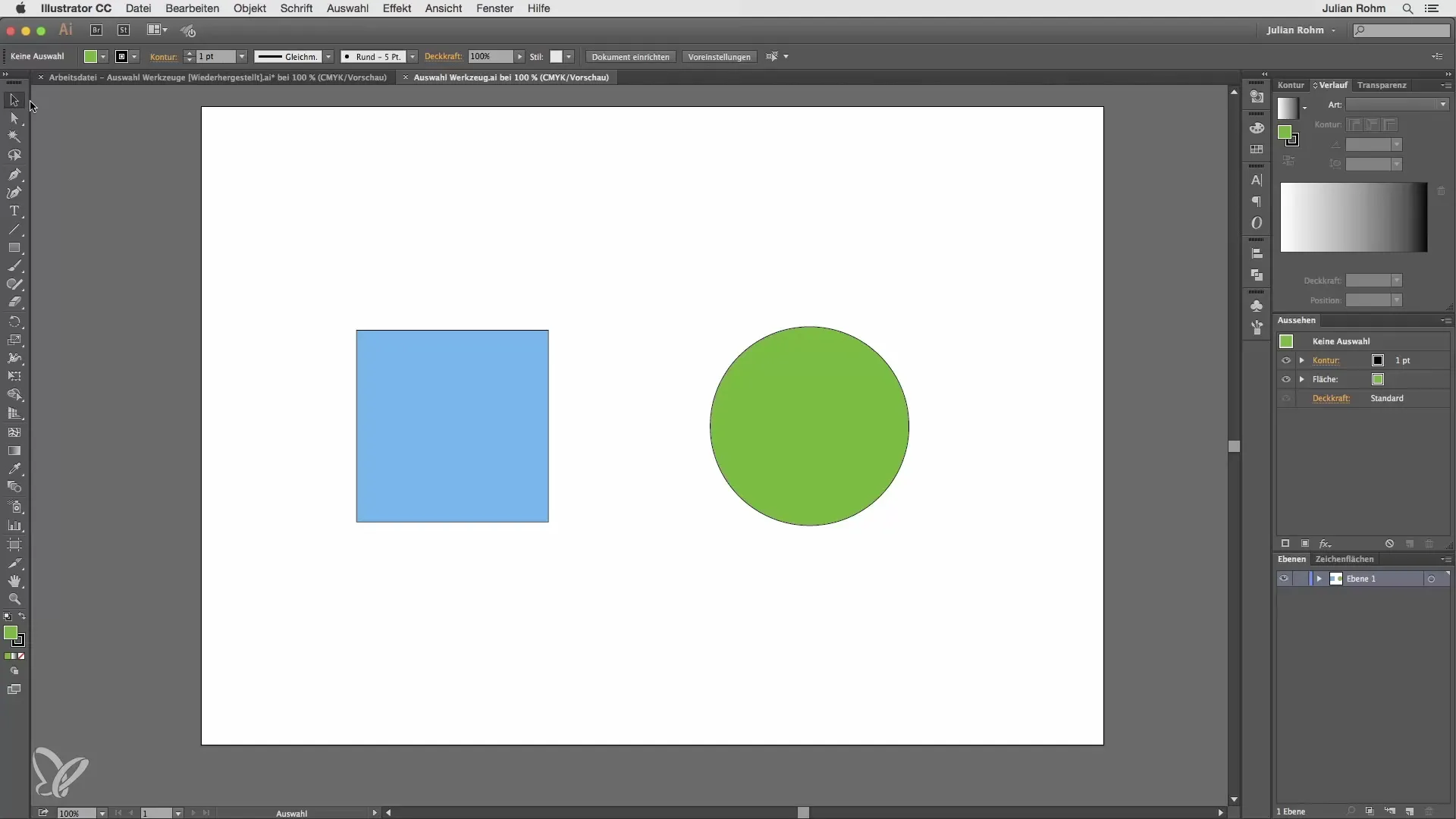
Tekan tombol Shift saat kamu menarik untuk mengubah objek secara proporsional dan menghindari distorsi. Trik sederhana ini memastikan grafikmu mempertahankan bentuk yang diinginkan.
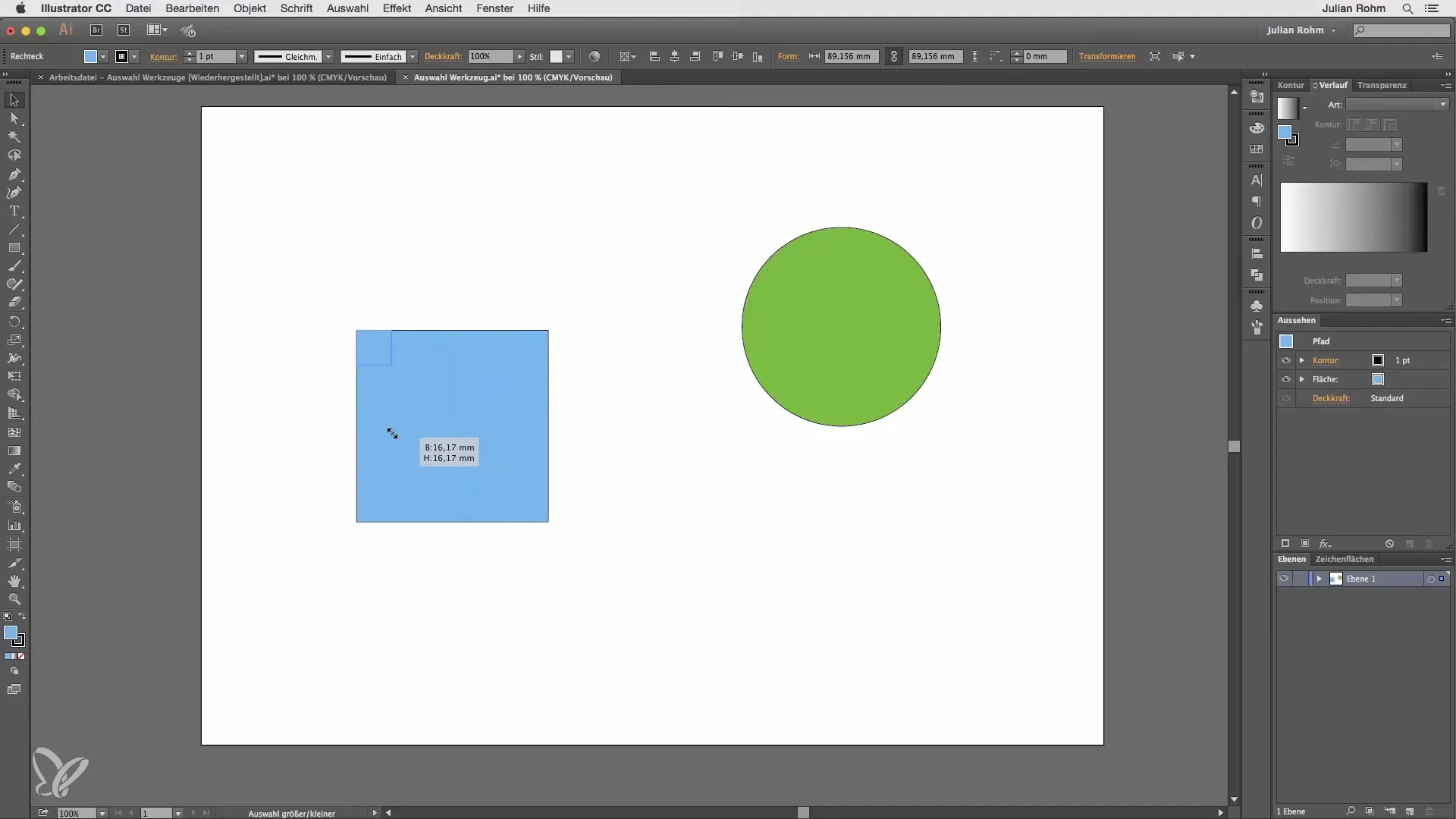
Sangat menarik dengan diperkenalkannya sudut melingkar di Illustrator CC. Dengan pegangan putih, kamu dapat membulatkan sudut sebuah persegi panjang secara bertahap dan meningkatkan keseluruhan gaya desainmu.
Alat seleksi langsung
Alat seleksi langsung memiliki fungsionalitas khusus. Dengan mengklik simbol panah putih, kamu tidak hanya dapat memilih seluruh objek, tetapi juga titik jalur individu. Ini memungkinkannya untuk menentukan dan mengedit bentuk yang diinginkan dari objekmu dengan tepat.
Jika kamu bekerja pada sebuah persegi panjang, misalnya, kamu dapat memilih satu sudut dan membulatkannya terpisah dari yang lainnya. Ini sangat berguna untuk membawa variasi ke dalam desainmu.
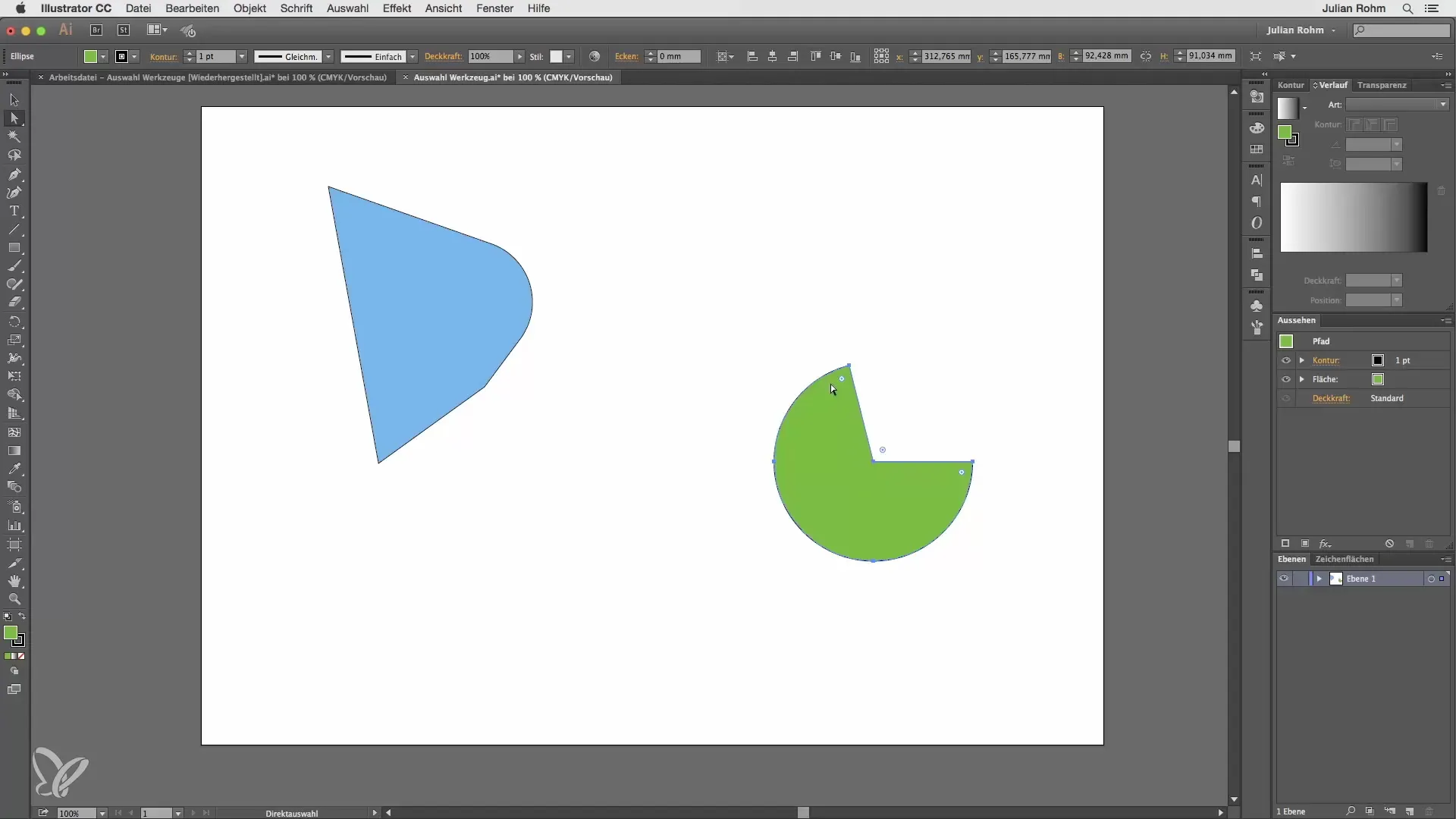
Alat seleksi grup
Alat seleksi grup memungkinkanmu untuk memilih dan mengedit objek dalam grup. Pertama, pilih dua atau lebih objek dan grupkan ini. Setelah itu, kamu dapat menggunakan alat seleksi grup untuk memilih satu objek dan dengan klik kedua pada objek, pilih semua objek lainnya dalam grup. Ini sangat menyederhanakan pekerjaan dengan tata letak yang kompleks.
Tongkat sihir
Tongkat sihir adalah alat lain yang sangat efektif yang memungkinkannya untuk memilih objek serupa berdasarkan warnanya. Ketika kamu mengklik sebuah lingkaran hijau, tongkat sihir secara otomatis akan memilih semua area hijau lainnya, meskipun mereka memiliki nuansa warna yang sedikit berbeda.
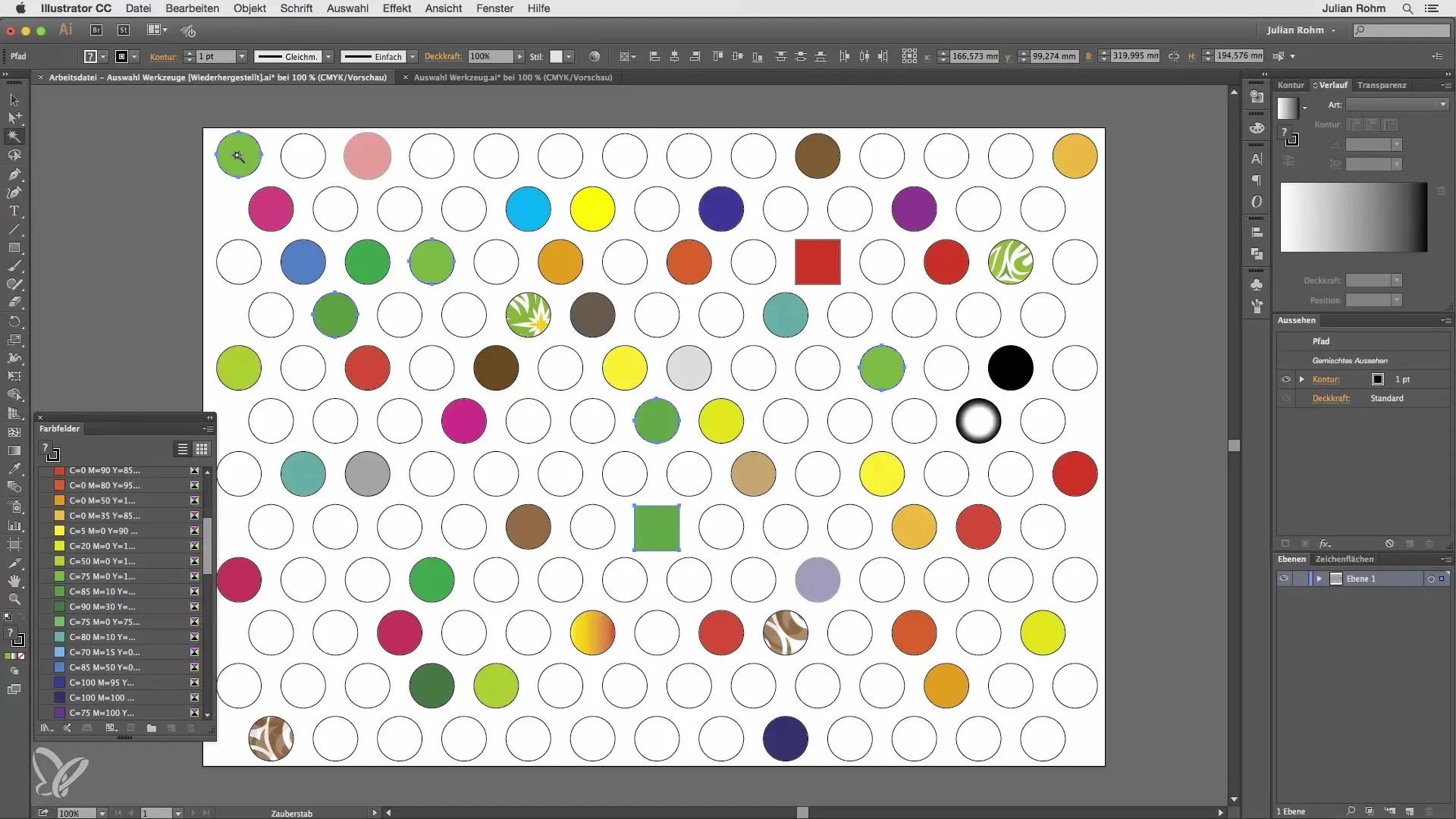
Pengaturan untuk tongkat sihir sangat penting untuk mengontrol seleksi. Kamu dapat menyesuaikan toleransi sehingga hanya objek dengan nada warna yang persis sama yang akan dipilih. Ini dilakukan dengan mengklik dua kali pada alat dan mengatur nilai toleransi.
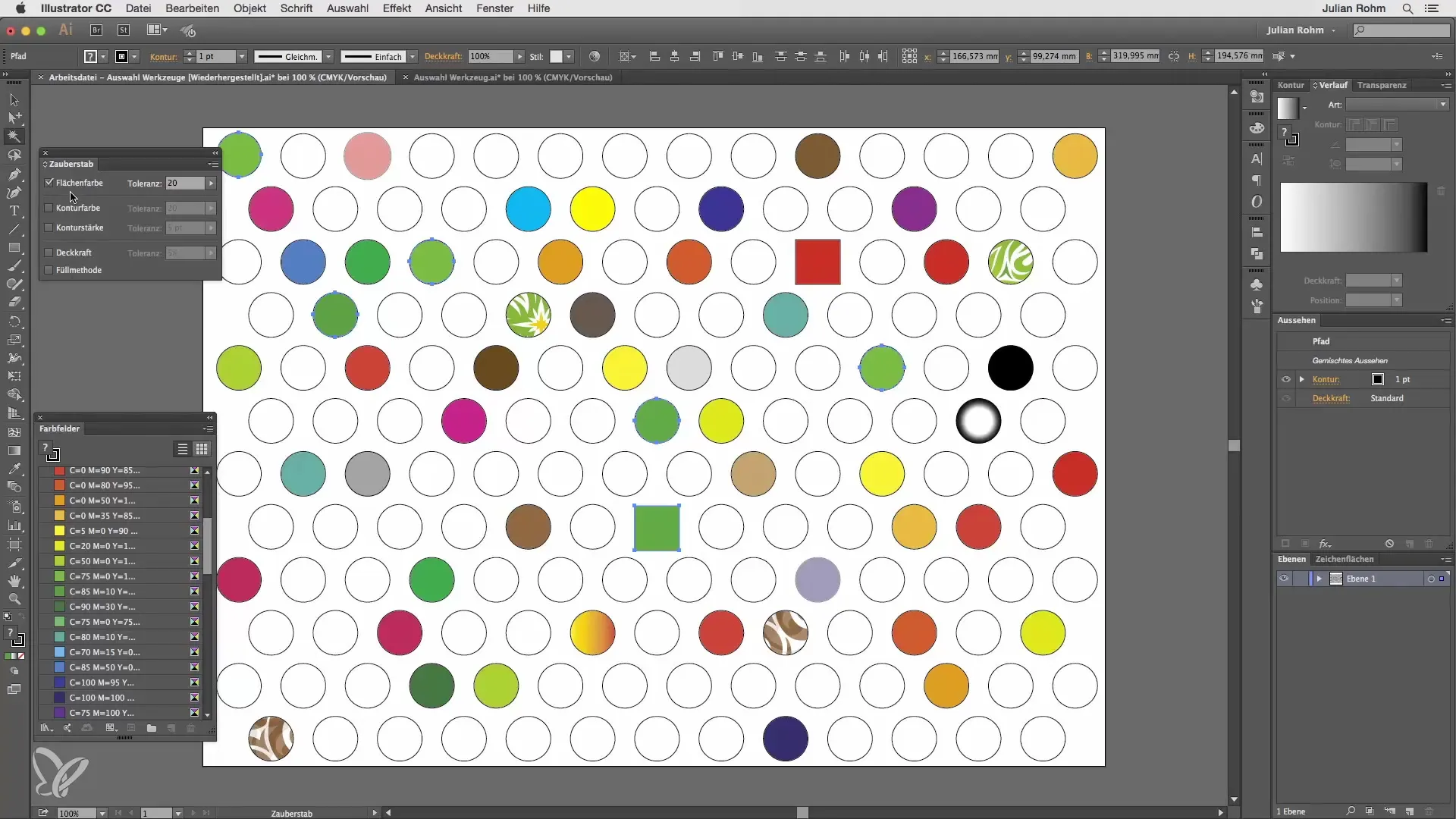
Alat laso
Alat laso ideal untuk kerja presisi, terutama saat bekerja dengan tablet pena. Kamu dapat menggambar pilihan selektif di sekitar objek, yang seringkali rumit dengan alat seleksi biasa. Tahan tombol Shift saat bekerja untuk menambahkan objek lain, atau tombol Alt untuk menghilangkan objek dari pilihannya.
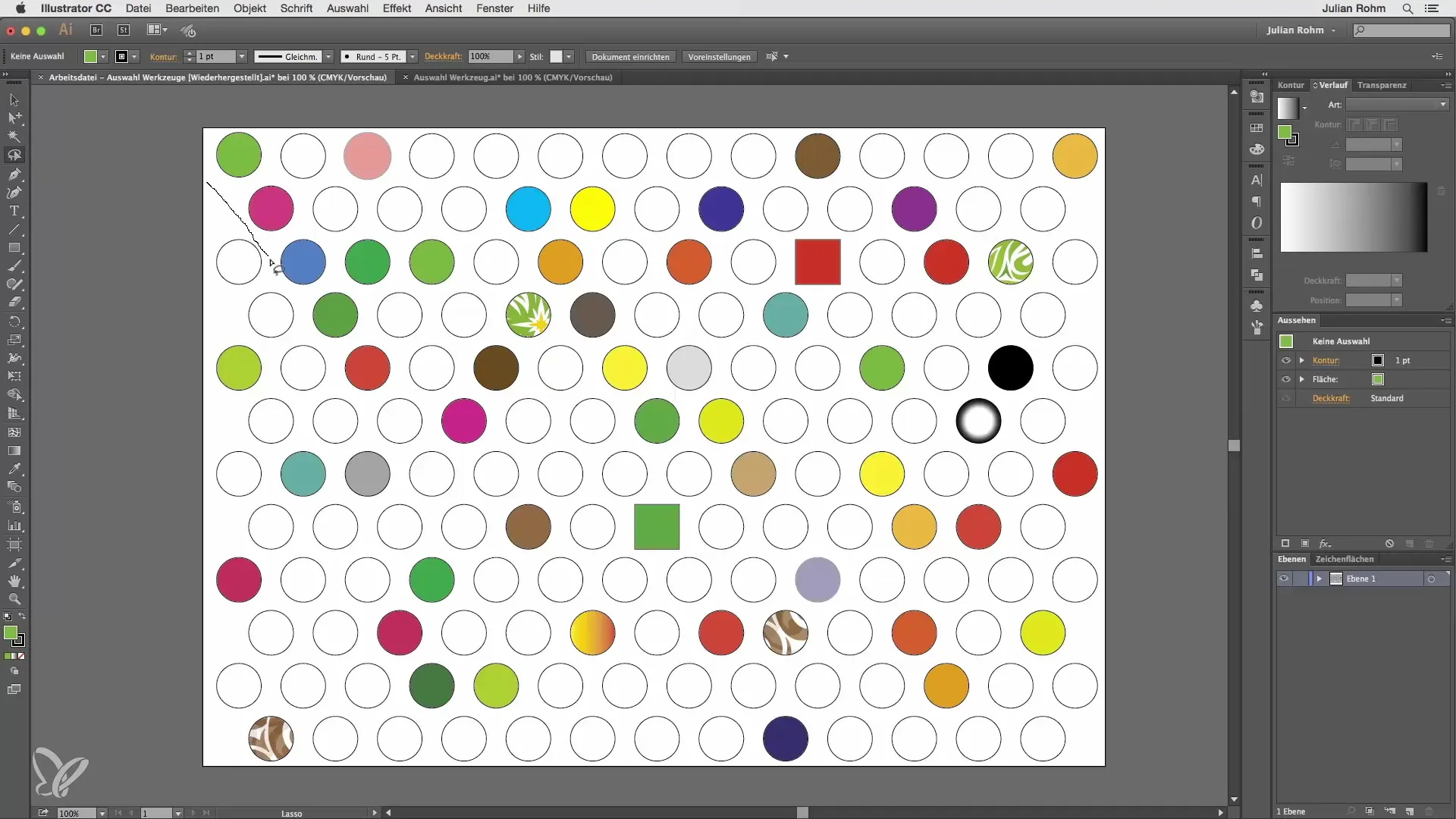
Kesimpulan
Panduan ini memberikanmu gambaran tentang berbagai alat seleksi dalam Adobe Illustrator. Setiap alat memiliki fungsi khusus yang dapat membuat desainmu lebih efisien. Latihan secara teratur untuk mengembangkan keterampilanmu dan memanfaatkan penuh alat ini.
Pertanyaan yang Sering Diajukan
Bagaimana cara menskalakan objek secara proporsional?Tekan tombol Shift sambil menarik pegangan sudut.
Apa perbedaan antara alat seleksi dan alat seleksi langsung?Alat seleksi memilih objek secara keseluruhan, sedangkan alat seleksi langsung memungkinkan pemilihan titik jalur individual.
Bagaimana cara kerja tongkat sihir?Secara otomatis memilih objek serupa berdasarkan warna; nilai toleransi dapat disesuaikan.
Bagaimana cara mengelompokkan beberapa objek?Pilih objek dan pergi ke "Objek" > "Grup".
Apa yang membuat alat laso sangat istimewa?Mendukung pilihan bebas objek, ideal untuk bentuk yang kompleks.


